جدول امتیازات میتواند راهی سرگرمکننده برای ایجاد رقابت بین بازیکنان شما باشد، هم برای طرفداران پروپاقرص شما (که برای کسب رتبه برتر در جدول امتیازات عمومی میجنگند) و هم برای بازیکنان معمولیتر شما (که علاقهمند به مقایسه پیشرفت خود با دوستانشان هستند).
برای یادگیری نحوه پیادهسازی جدول امتیازات برای پلتفرم خود، به پیادهسازیهای کلاینت مراجعه کنید.
درک جدول امتیازات
وقتی یک جدول امتیازات ایجاد میکنید، سرویسهای Play Games مدیریت اکثر جنبههای این جدول امتیازات را برای شما بر عهده میگیرند. فرآیند معمول به این صورت است:
- در پایان بازی (یا در زمان مناسبی که شما تعیین کردهاید)، بازی امتیاز بازیکن را به یک یا چند جدول امتیازات که برای بازی ایجاد کردهاید، ارسال میکند.
- سرویسهای بازیهای پلی بررسی میکنند که آیا این امتیاز از امتیاز فعلی بازیکن در جدول امتیازات روزانه، هفتگی یا تمام دوران بهتر است یا خیر. در صورت مثبت بودن پاسخ، سرویسهای بازیهای پلی، جدول امتیازات مربوطه را با امتیاز جدید بهروزرسانی میکنند.
- سرویسهای بازیهای پلی (Play Games Services) گزارش امتیاز را برای کلاینت بازی ارسال میکنند. این گزارش به کلاینت میگوید که آیا این یک امتیاز روزانه، هفتگی یا تمام دوران جدید است یا خیر. اگر اینطور نباشد، سرویسهای بازیهای پلی به کلاینت میگوید که امتیاز روزانه، هفتگی یا تمام دوران فعلی این بازیکن چقدر است.
- برای بازیابی نتایج یک بازیکن برای جدول امتیازات، میتوانید یک بازه زمانی (روزانه، هفتگی یا تمام وقت) درخواست کنید و مشخص کنید که آیا کاربر میخواهد جدول امتیازات اجتماعی یا عمومی را ببیند یا خیر. سرویسهای بازیهای Play تمام فیلترینگ لازم را انجام میدهند و سپس نتایج را برای کلاینت ارسال میکنند.
- در مواردی که نمرات زیادی برای گزارش وجود دارد، سرویسهای بازیهای پلی فقط دادههای مربوط به بالاترین امتیازات جدول امتیازات را ارسال میکنند. همچنین میتوانید دادههای خام نمرات را برای بالاترین امتیازات یا نمرات مجاور بازیکن بازیابی کنید.
جدول امتیازات چندگانه
بازیها میتوانند چندین جدول امتیازات داشته باشند، حداکثر تا ۷۰ جدول. برای مثال، یک بازی چند مرحلهای ممکن است برای هر مرحله یک جدول امتیازات متفاوت ارائه دهد و یک بازی مسابقهای ممکن است برای هر مسیر یک جدول امتیازات جداگانه داشته باشد.
بازههای زمانی جدول امتیازات
کیت توسعه نرمافزار Play Games بهطور خودکار نسخههای روزانه، هفتگی و تماموقت از هر جدول امتیازاتی که ایجاد میکنید، ایجاد میکند. نیازی نیست که برای هر بازه زمانی، جدول امتیازات جداگانهای ایجاد کنید.
جدول امتیازات روزانه در تمام طول سال در UTC-7 (یعنی "نیمه شب به وقت اقیانوس آرام") بازنشانی میشود.
جدول امتیازات هفتگی در نیمهشب بین شنبه و یکشنبه، در همان منطقه زمانی جدول امتیازات روزانه (UTC-7) بازنشانی میشود.
جدول امتیازات عمومی و اجتماعی
کیت توسعه نرمافزار Play Games میتواند دو نسخه مختلف از هر جدول امتیازات را به بازیکن نمایش دهد:
جدول امتیازات اجتماعی ، جدول امتیازاتی است که از افرادی در حلقههای کاربر (یا به عبارت دقیقتر، اعضای حلقههایی که کاربر برای اشتراکگذاری با برنامه شما انتخاب کرده است) تشکیل شده است که تصمیم گرفتهاند فعالیت گیمپلی خود را با کاربر به اشتراک بگذارند.
جدول امتیازات عمومی ، جدول امتیازاتی است که از بازیکنانی تشکیل شده که تصمیم گرفتهاند فعالیت گیمپلی خود را به صورت عمومی به اشتراک بگذارند. اگر بازیکن شما تصمیم نگرفته باشد که فعالیت گیمپلی خود را به صورت عمومی به اشتراک بگذارد، در این جدول امتیازات ظاهر نخواهد شد.
نمایش جدول امتیازات
در کتابخانههای کلاینت موبایل، کتابخانهها تمام قالببندی و نمایش جدولهای امتیازات را انجام میدهند. میتوانید مشخص کنید که آیا یک بازیکن میتواند یک جدول امتیازات خاص را ببیند یا لیستی از تمام جدولهای امتیازات شما را که میتواند از بین آنها انتخاب کند، ببیند.
شما همچنین میتوانید با دسترسی مستقیم به دادهها از کتابخانههای کلاینت، نسخههای شخصی خود از جدول امتیازات را پیادهسازی کنید.
ویژگیها
برای ایجاد و مدیریت جدول امتیازات، باید با این ویژگیهای جدول امتیازات آشنا باشید:
اصول اولیه
این عناصر اساسی با هر جدول امتیازات مرتبط هستند:
- شناسه (ID) یک رشته منحصر به فرد است که کنسول گوگل پلی برای شما تولید میکند. شما از این شناسه منحصر به فرد برای ارجاع به جدول امتیازات در کلاینتهای بازی خود استفاده خواهید کرد.
- نام، نام کوتاه جدول امتیازات است (برای مثال، «امتیازات بالا» یا «سطح ۳»). این میتواند تا ۱۰۰ کاراکتر باشد.
- آیکون ، یک آیکون مربعی است که با جدول امتیازات شما مرتبط خواهد بود. برای بهترین شیوهها هنگام ایجاد آیکونهای جدول امتیازات، به دستورالعملهای آیکون مراجعه کنید.
- ترتیب فهرست ، ترتیبی است که جدول امتیازات، وقتی یک بازیکن جدول امتیازات مرتبط با بازی شما را مشاهده میکند، به آن نمایش داده میشود.
- محدودیتها مقادیر اختیاری هستند که حد پایین و بالای امتیازات مجاز در جدول امتیازات را تعریف میکنند. این میتواند به شما کمک کند تا امتیازات ارسالی که به وضوح جعلی هستند را حذف کنید. همچنین میتوانید از
Players.hideبرای پنهان کردن بازیکنانی که معتقدید امتیازات جعلی ارسال کردهاند از تمام جدول امتیازات برنامه خود استفاده کنید.
جدول امتیازات را سفارش دهید
جدول امتیازات میتواند یکی از دو نوع ترتیب زیر را داشته باشد:
- جدول امتیازات هر چه بزرگتر باشد، بهتر است، به طور پیشفرض در نظر گرفته شده است. این معمولاً چیزی است که در بیشتر بازیهایی که بازیکنان امتیاز کسب میکنند، میبینید.
- جدول امتیازات «هرچه کمتر، بهتر» گاهی اوقات در مواردی استفاده میشود که امتیاز کمتر بهتر باشد. رایجترین نمونههای این نوع جدول امتیازات در بازیهای مسابقهای است که در آنها امتیاز نشان دهنده زمان بازیکن برای به پایان رساندن مسابقه است.
قالببندی امتیاز
در حالی که تمام امتیازات به جدول امتیازات ارسال شده و به صورت اعداد صحیح طولانی در داخل سیستم ذخیره میشوند، سرویسهای Play Games میتوانند آنها را در قالبهای مختلفی به کاربر ارائه دهند:
جدول امتیازات عددی، امتیازات را به صورت عدد نمایش میدهند. این امتیازات میتوانند به صورت اعداد صحیح یا اعداد حقیقی با تعداد ثابتی از ارقام اعشار نمایش داده شوند. شما امتیاز را به صورت اعداد صحیح وارد میکنید و ممیز اعشار در محل مشخص شده قرار میگیرد. به عنوان مثال، امتیاز
314159، بسته به رقم اعشاری که مشخص کردهاید، به صورت3.14159،3141.59یا314159نمایش داده میشود.جدول امتیازات زمان ، امتیازات را به صورت ساعت/دقیقه/ثانیه/صدم ثانیه ارائه میدهد. شما باید امتیازات را به صورت میلیثانیه ارسال کنید، بنابراین
66032به صورت1:06.03تفسیر میشود.جدول امتیازات ارزی، امتیازات را در قالب ارز ارائه میدهد. شما امتیازات را به صورت ۱/۱,۰۰۰,۰۰۰ واحد ارز اصلی ارائه میدهید. برای مثال، با فرض اینکه ارز خود را USD مشخص کردهاید، امتیاز ۱۹,۹۵۰,۰۰۰ به عنوان
$19.95تعبیر میشود.
جدول امتیازات عددی از واحدهای سفارشی نیز پشتیبانی میکنند. برای مثال، اگر بازی شما امتیازات بالا را بر حسب متر اندازهگیری میکند، میتوانید «متر» را به عنوان واحد پیشفرض برای جدول امتیازات خود تعیین کنید.
ترجمهها و قالببندی نمره
وقتی کتابخانههای کلاینت موبایل دادههای جدول امتیازات را از سرویسهای بازیهای Play درخواست میکنند، زبان و زبان محلی را برای نمایش این امتیازات مشخص میکنند. REST API به شما امکان میدهد یک زبان مبتنی بر زبان محلی را نیز مشخص کنید. سرویسهای بازیهای Play امتیازات جدول امتیازات قالببندیشده مناسب برای آن زبان و زبان را برمیگردانند. این امتیازات قالببندیشده چه ترجمههایی را برای جدول امتیازات خود اضافه کرده باشید و چه نکرده باشید، ظاهر میشوند.
برای جدول امتیازات عددی ، قالب اعداد برای هر زبان متفاوت نمایش داده میشود. (برای مثال، 12,345.78 در ایالات متحده و 12 345,78 در فرانسه.) اگر از واحدهای سفارشی استفاده میکنید و ترجمههایی به بازی خود اضافه کردهاید، باید واحدهای ترجمه شده را برای هر زبانی که اضافه کردهاید، ارائه دهید. سپس سرویس این واحدهای ترجمه شده را در صورت لزوم نمایش میدهد.
بسته به زبانی که انتخاب میکنید، ممکن است لازم باشد نسخههای مختلفی از نام واحدهای خود را ارائه دهید. در انگلیسی برای یک مورد به یک نسخه و برای هر چیز دیگری (مثلاً "meter" و "meters") به نسخه دیگری نیاز دارید. از طرف دیگر، در لهستانی، باید برای یک واحد، چند واحد، چندین واحد و هر چیز دیگری یک نسخه ارائه دهید. برای کسب اطلاعات بیشتر در مورد قوانین جمع، به بخش رشتههای مقداری (جمعها) مراجعه کنید.
برای جدول امتیازات زمان ، قالب زمان بر اساس زبان و محل بازیکن نمایش داده میشود. این موضوع عمدتاً زمانی قابل توجه خواهد بود که از کسری از ثانیه استفاده کنید یا مقدار ساعت شما بیش از ۳ رقم داشته باشد (برای مثال، 4,815:16:23.42 در ایالات متحده و 4.815:16:23,42 در آلمان).
برای جدول امتیازات ارزی ، قالب ارز بر اساس زبان و محل بازیکن نمایش داده میشود. با این حال، شما نمیتوانید واحد ارز را تغییر دهید. برای مثال، اگر ارز خود را به دلار آمریکا (USD) مشخص کنید، بازی در ایالات متحده $19.95 و در فرانسه 19,95 $ نمایش میدهد. اما نمیتوانید مشخص کنید که بازی شما دلار آمریکا و یورو فرانسه را نشان دهد.
دستورالعملهای آیکون
آیکونها باید به صورت فایلهای PNG یا JPEG با ابعاد ۵۱۲ در ۵۱۲ ایجاد شوند. آیکونهای شما در اکثر کلاینتهای بازی کوچک میشوند، بنابراین باید از ایجاد آیکونهایی با جزئیات خیلی ریز خودداری کنید. میتوانید آیکونها را با کانال آلفا ارسال کنید و شفافیت آنها حفظ خواهد شد. آیکون جدول امتیازات در دستگاههای اندروید با پسزمینه خاکستری تیرهتر نمایش داده میشود، بنابراین آیکونی را انتخاب کنید که در این شرایط به خوبی کار کند.
از یک آیکون در همه زبانها استفاده میشود، بنابراین توصیه میکنیم از قرار دادن هرگونه متن یا محتوای بومیسازیشده در یک آیکون خودداری کنید.
ایجاد جدول امتیازات
این بخش به شما میگوید که چگونه برای بازیهای جدید یا موجود، جدول امتیازات ایجاد کنید.
ایجاد جدول امتیازات برای یک بازی جدید
برای ایجاد جدول امتیازات برای یک بازی جدید و منتشر نشده، به ورودی کنسول گوگل پلی برای بازی خود بروید و به مسیر Grow > Play Games Services > Setup and management > Leaderboards بروید، سپس روی دکمه Create leaderboard کلیک کنید.
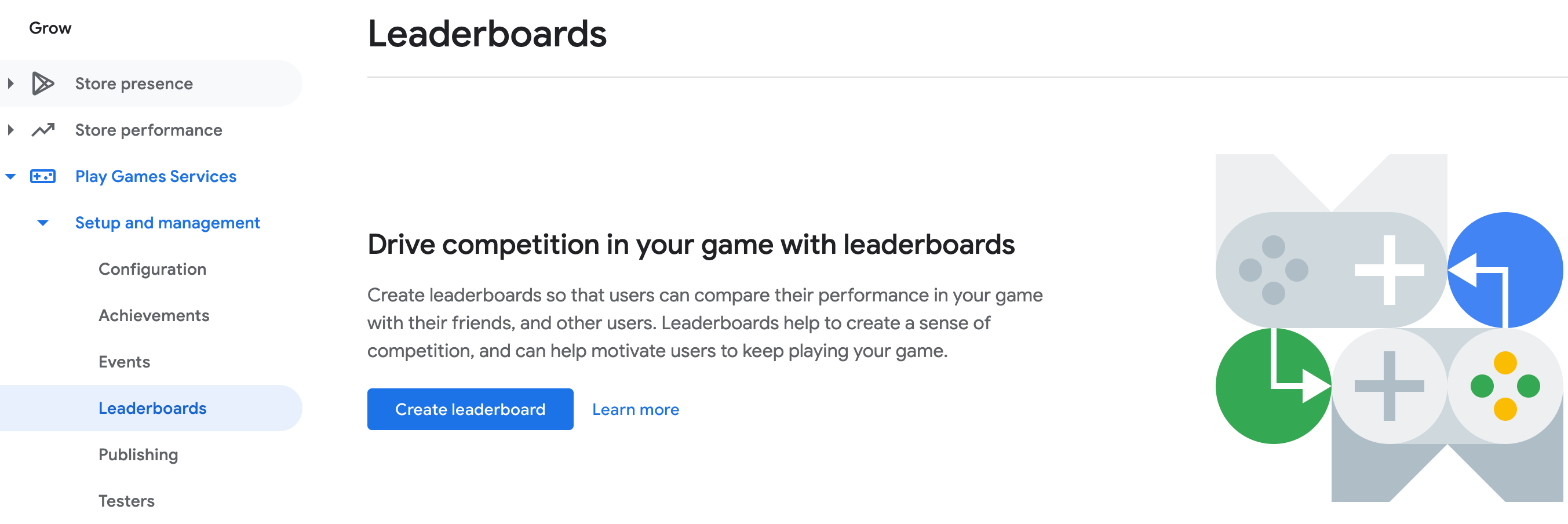
سپس، به سادگی اطلاعات مورد نیاز برای این جدول امتیازات را پر کنید.
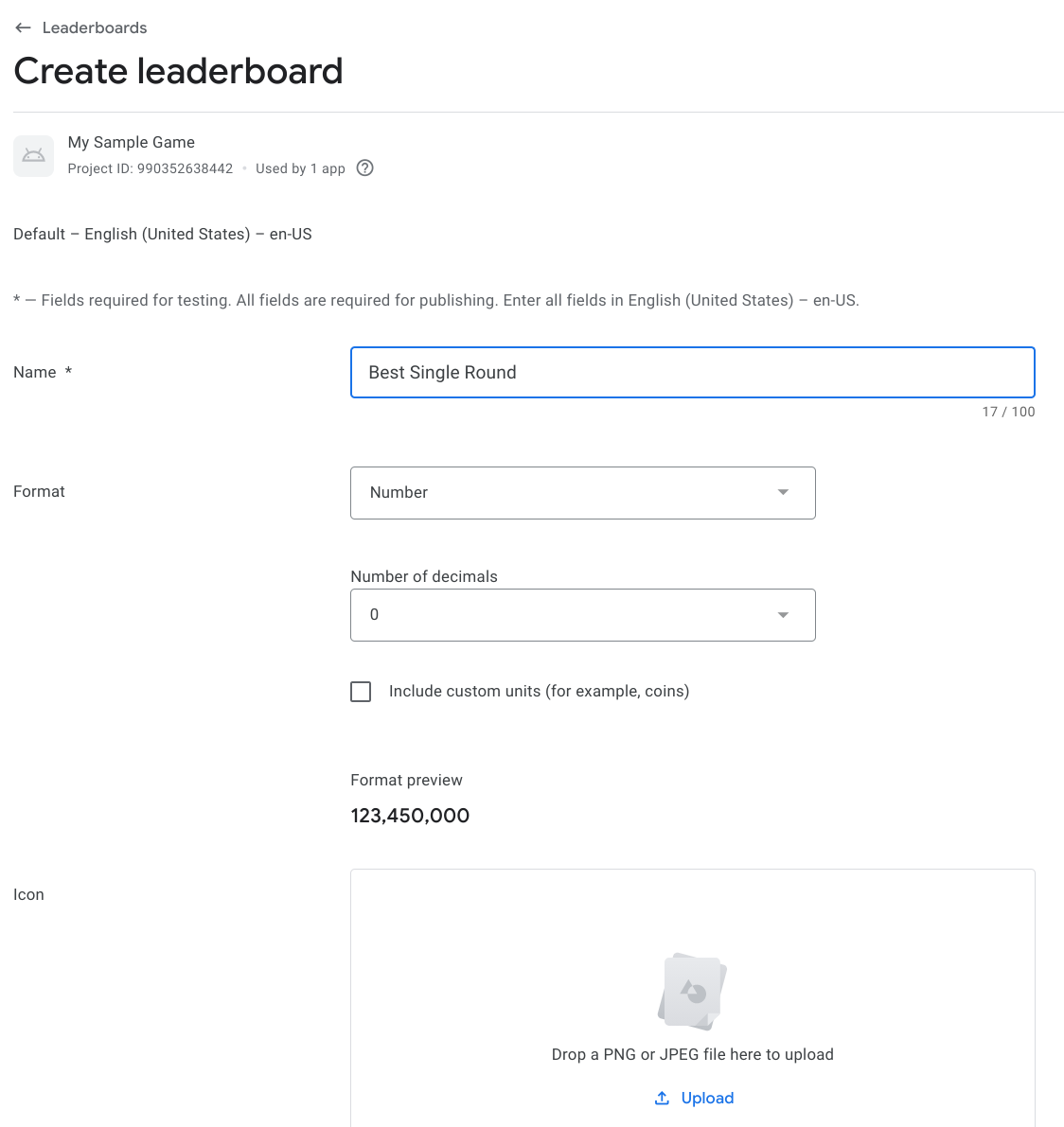
روی ذخیره به عنوان پیشنویس کلیک کنید، و جدول امتیازات شما در حالت «پیشنویس» در دسترس خواهد بود. پس از انتشار بازی، تمام جدول امتیازات بازی شما نیز به همراه آن منتشر میشود.
ایجاد جدول امتیازات برای یک بازی منتشر شده
برای ایجاد یک جدول امتیازات اضافی برای بازیای که قبلاً منتشر شده است، همان مراحل بالا را دنبال کنید. برای اطلاعات بیشتر در مورد آزمایش نسخه بهروز شده یک بازی، به انتشار تغییرات بازی خود مراجعه کنید.
وقتی جدول امتیازات خود را آزمایش کردید و از آن راضی بودید، میتوانید بازی خود را با جدول امتیازات جدید دوباره منتشر کنید و آنها به صورت عمومی منتشر خواهند شد.
ویرایش جدول امتیازات
برای ویرایش جدول امتیازاتی که قبلاً ایجاد کردهاید، روی جدول امتیازات در تب جدول امتیازات کنسول گوگل پلی کلیک کنید. در این مرحله، همان فرمی را که هنگام ایجاد جدول امتیازات استفاده کردید، مشاهده خواهید کرد و میتوانید هر یک از فیلدهای مورد نیاز خود را ویرایش کنید.
وقتی ویرایش جدول امتیازات را تمام کردید، روی دکمهی «ذخیره به عنوان پیشنویس » کلیک کنید. جدول امتیازات تازه ویرایش شده در حالت «پیشنویس» قرار میگیرد که به شما امکان میدهد آن را امتحان کنید.
اگر به درستی کار میکند، گزینهی «انتشار تغییرات» را از کادر بالای فرم جدول امتیازات انتخاب کنید تا بتوانید بازی خود را به همراه تمام جدول امتیازات بهروزرسانیشده، برای عموم منتشر کنید.
لغو ویرایش
اگر تصمیم گرفتید که جدول امتیازات ویرایششدهی جدید خود را دوست ندارید و میخواهید به نسخه قبلی برگردید، کافیست از کادر بالای فرم جدول امتیازات، گزینهی «برگشت» را انتخاب کنید. جدول امتیازات شما به نسخهای که قبلاً منتشر شده بود، برمیگردد.
حذف جدول امتیازات
میتوانید جدول امتیازاتی را که در حالت «پیشنویس» هستند یا منتشر شدهاند، حذف کنید. برای حذف جدول امتیازات در کنسول گوگل پلی، به فرم مربوط به جدول امتیازات بروید و روی حذف جدول امتیازات در بالای فرم کلیک کنید.
از طرف دیگر، میتوانید برای مخفی کردن جدول امتیازات یک بازیکن در برنامه، Players.hide استفاده کنید.
جدول امتیازات را دوباره تنظیم کنید
شما فقط میتوانید دادههای پیشرفت بازیکن را برای جدول امتیازات درفت خود بازنشانی کنید.
- برای بازنشانی جدول امتیازات در کنسول گوگل پلی، روی «بازنشانی پیشرفت» در بالای فرم مربوط به آن رویداد کلیک کنید.
- برای تنظیم مجدد دادههای جدول امتیازات به صورت برنامهنویسی شده، متدهای
ScoresAPI مدیریت را فراخوانی کنید.
اضافه کردن ترجمه برای جدول امتیازات
شما میتوانید ترجمههای خودتان را برای جدول امتیازات مرتبط با بازیتان مشخص کنید. قبل از انجام این کار، ابتدا مطمئن شوید که مراحل شرح داده شده در بخش «افزودن ترجمهها برای بازیتان» را انجام دادهاید. همچنین باید یک یا چند جدول امتیازات برای بازی خود ایجاد کرده باشید.
برای افزودن ترجمههای خودتان برای جدول امتیازات، تب جدول امتیازات بازی خود را در کنسول گوگل پلی باز کنید، سپس یک جدول امتیازات موجود را انتخاب کنید. در صفحه جزئیات جدول امتیازات، روی تب زبانی که قبلاً در تب جزئیات بازی اضافه کردهاید کلیک کنید. در صفحه جزئیات جدول امتیازات برای آن زبان، فرم حاوی ترجمههای خود برای آن جدول امتیازات را ویرایش کنید. برای ذخیره جزئیات جدول امتیازات ترجمه شده خود، روی ذخیره کلیک کنید.
پنهان کردن امتیازات جدول امتیازات
سرویسهای بازیهای گوگل پلی یک ویژگی محافظت در برابر دستکاری در جدول امتیازات ارائه میدهند که نمرات مشکوک به دستکاری را بررسی کرده و آنها را به طور خودکار پنهان میکند. این ویژگی فقط برای بازیهای اندروید در دسترس است.
محافظت در برابر دستکاری به طور پیشفرض برای جدول امتیازات جدیدی که برای بازی اندروید خود ایجاد میکنید فعال است، اما برای جدول امتیازات موجود غیرفعال است. برای فعال کردن محافظت در برابر دستکاری برای جدول امتیازات موجود که قبلاً منتشر شدهاند، این مراحل را دنبال کنید:
- در کنسول گوگل پلی، تب Games services را باز کنید، سپس بازی خود را از لیست انتخاب کنید.
- برگهی جدول امتیازات را باز کنید، سپس نمونهی جدول امتیازاتی را که میخواهید محافظت در برابر دستکاری را برای آن فعال کنید، انتخاب کنید.
- گزینهی « فعال کردن محافظت در برابر دستکاری جدول امتیازات» را روی «روشن» قرار دهید.
- روی ذخیره کلیک کنید و ادامه دهید.
- بازی خود را منتشر کنید.
پس از فعال شدن محافظت در برابر دستکاری برای جدول امتیازات در کنسول گوگل پلی، ممکن است تا ۲۴ ساعت طول بکشد تا این ویژگی اعمال شود. امتیازاتی که قبل از فعال کردن محافظت در برابر دستکاری ثبت شدهاند، به صورت گذشتهنگر پنهان نمیشوند.
در برخی شرایط، ممکن است بخواهید محافظت در برابر دستکاری را غیرفعال کنید (برای مثال، اگر بازی شما علاوه بر اندروید، روی وب نیز اجرا میشود و جدول امتیازات را در این پلتفرمها به اشتراک میگذارد).
پیادهسازیهای کلاینت
برای یادگیری نحوه پیادهسازی جدول امتیازات برای پلتفرم خود، به منابع زیر مراجعه کنید:

